
- •Лабораторная работа №13 Тема: Построение диаграмм в OpenOffice Calc
- •1. Основные понятия
- •2. Создание диаграммы с помощью Мастера диаграмм
- •3. Модификация диаграмм
- •Задания для самостоятельной работы:
- •4. Построение комбинированных диаграмм
- •4.1. Изменение типа диаграммы для одного из рядов данных
- •4.2. Использование вспомогательной оси для одного из набора данных
Задания для самостоятельной работы:
Активизируйте лист Задание 1. При отсутствии исходного файла Лист2 назовите Задание 1.
Постройте указанные виды диаграмм. Данные для построения диаграмм приведены в табл. 5-7.
Диаграмма 1 Таблица 5
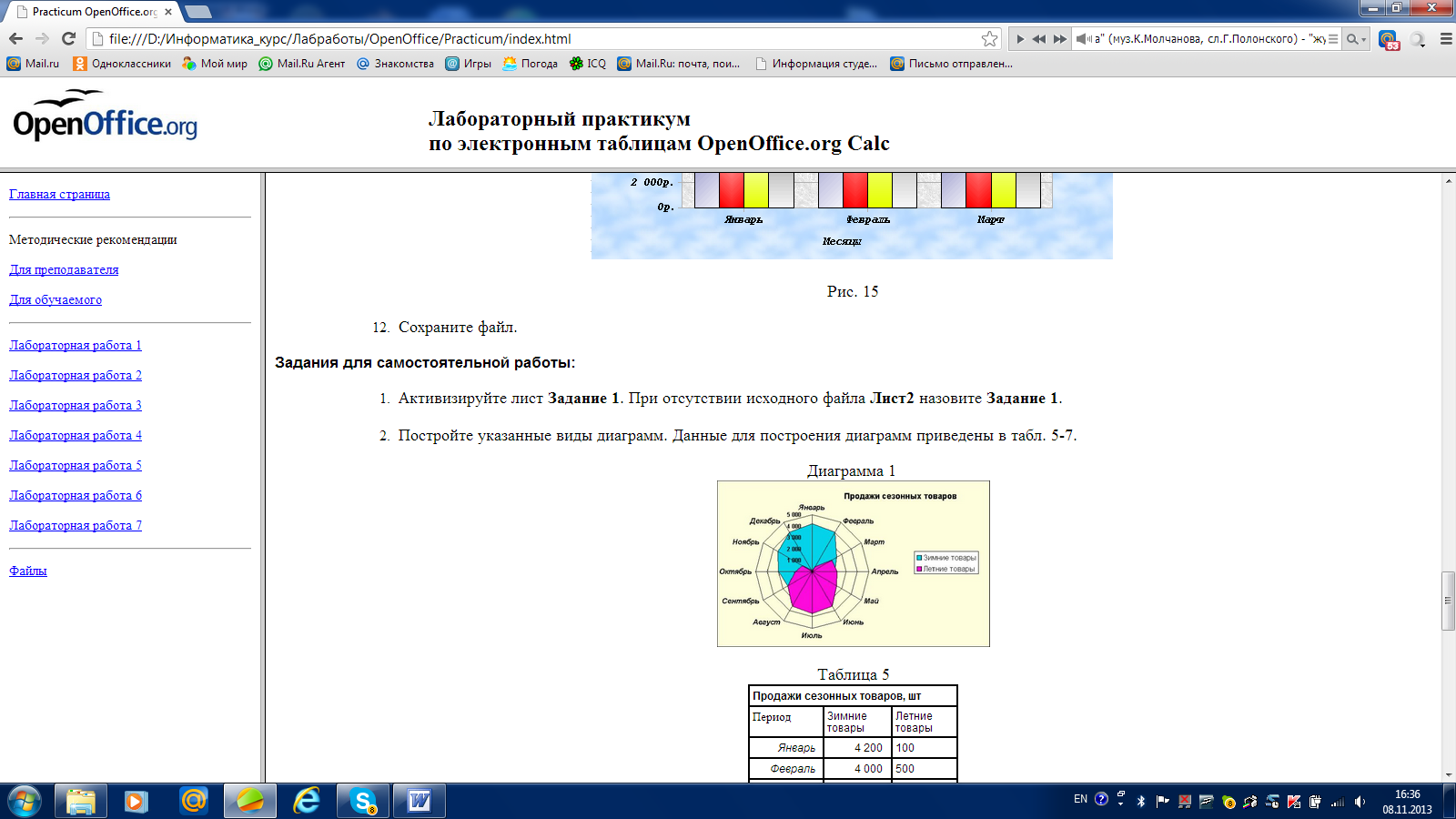
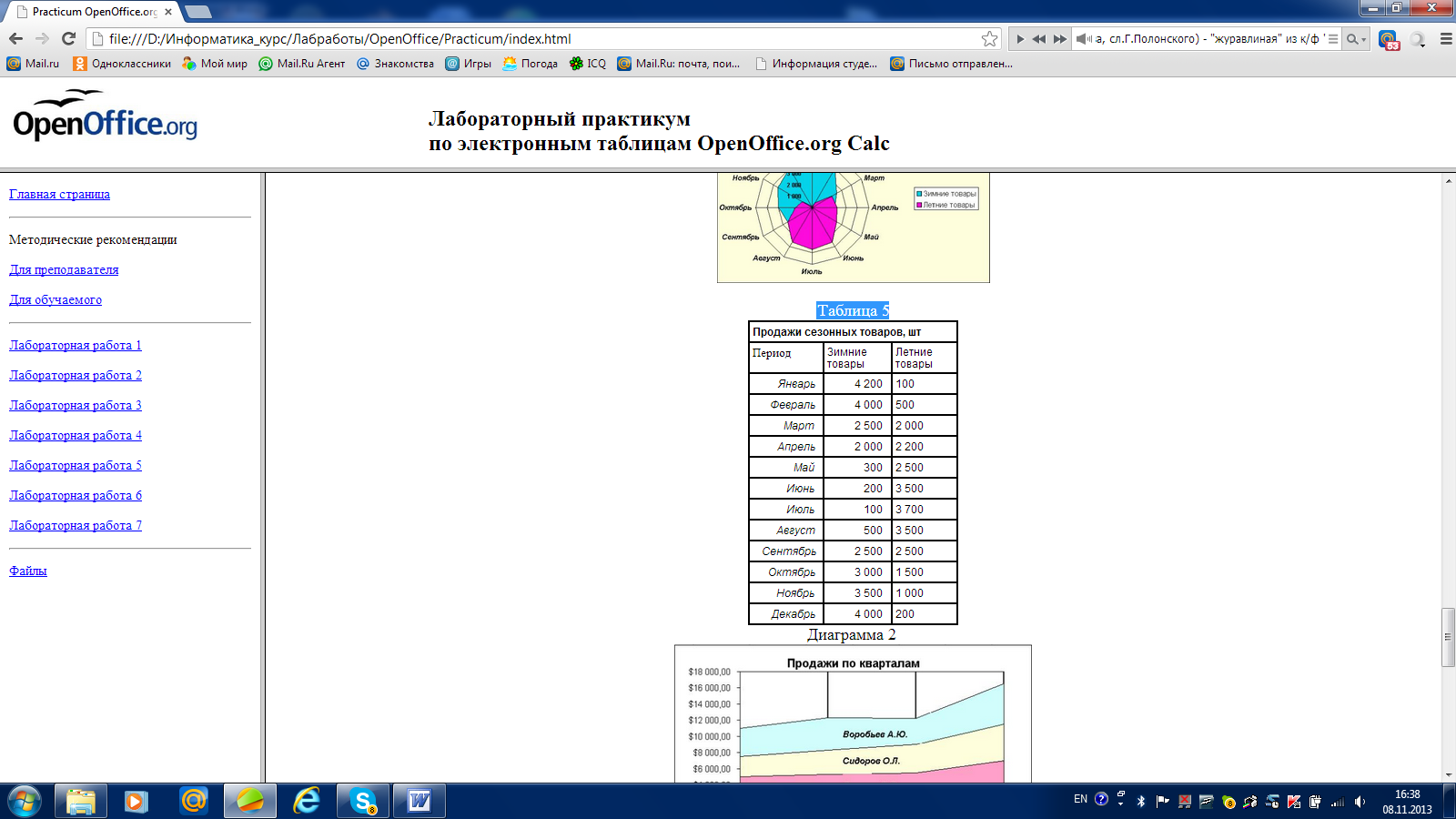
Диаграмма 2
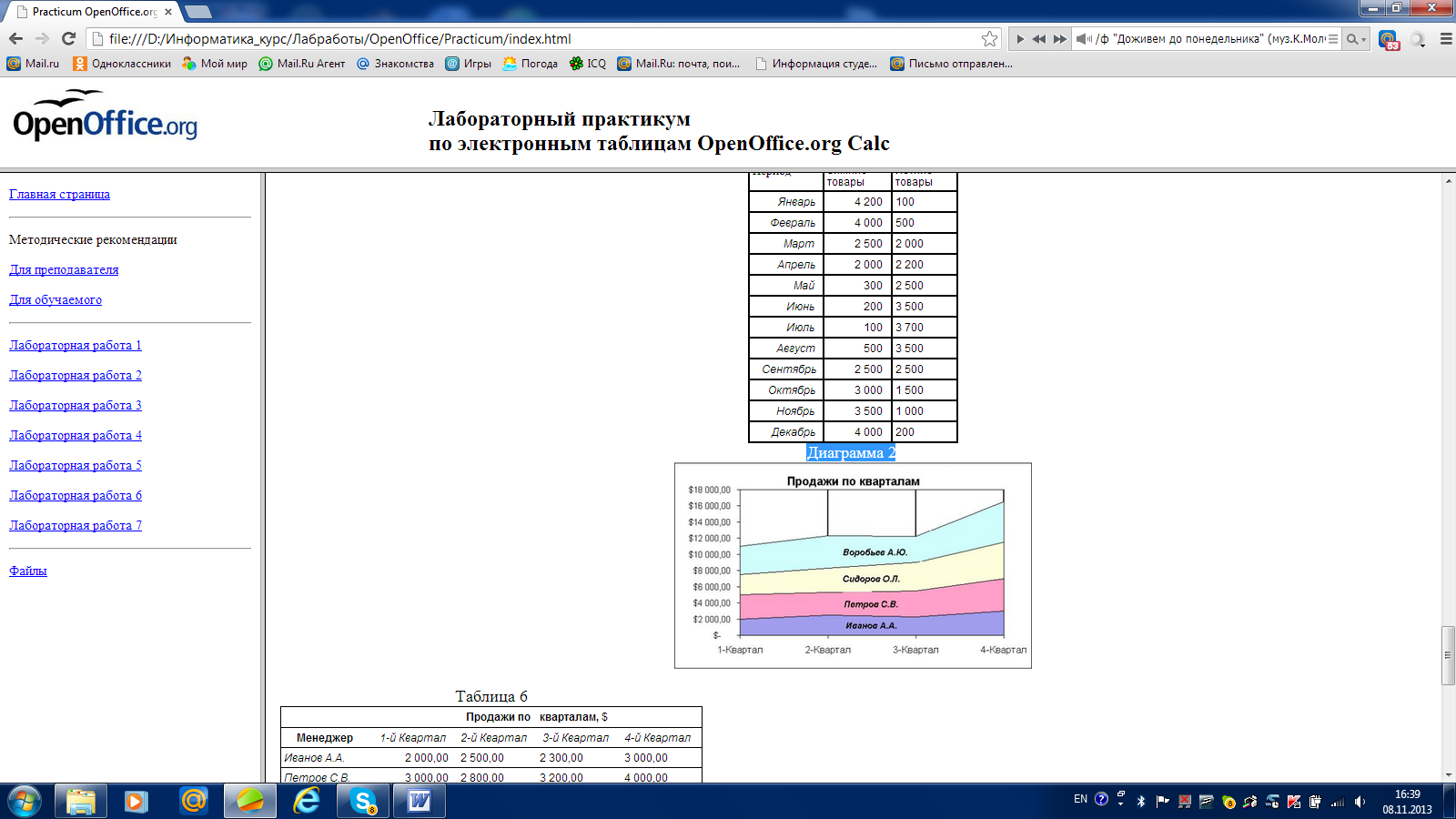

Таблица 6
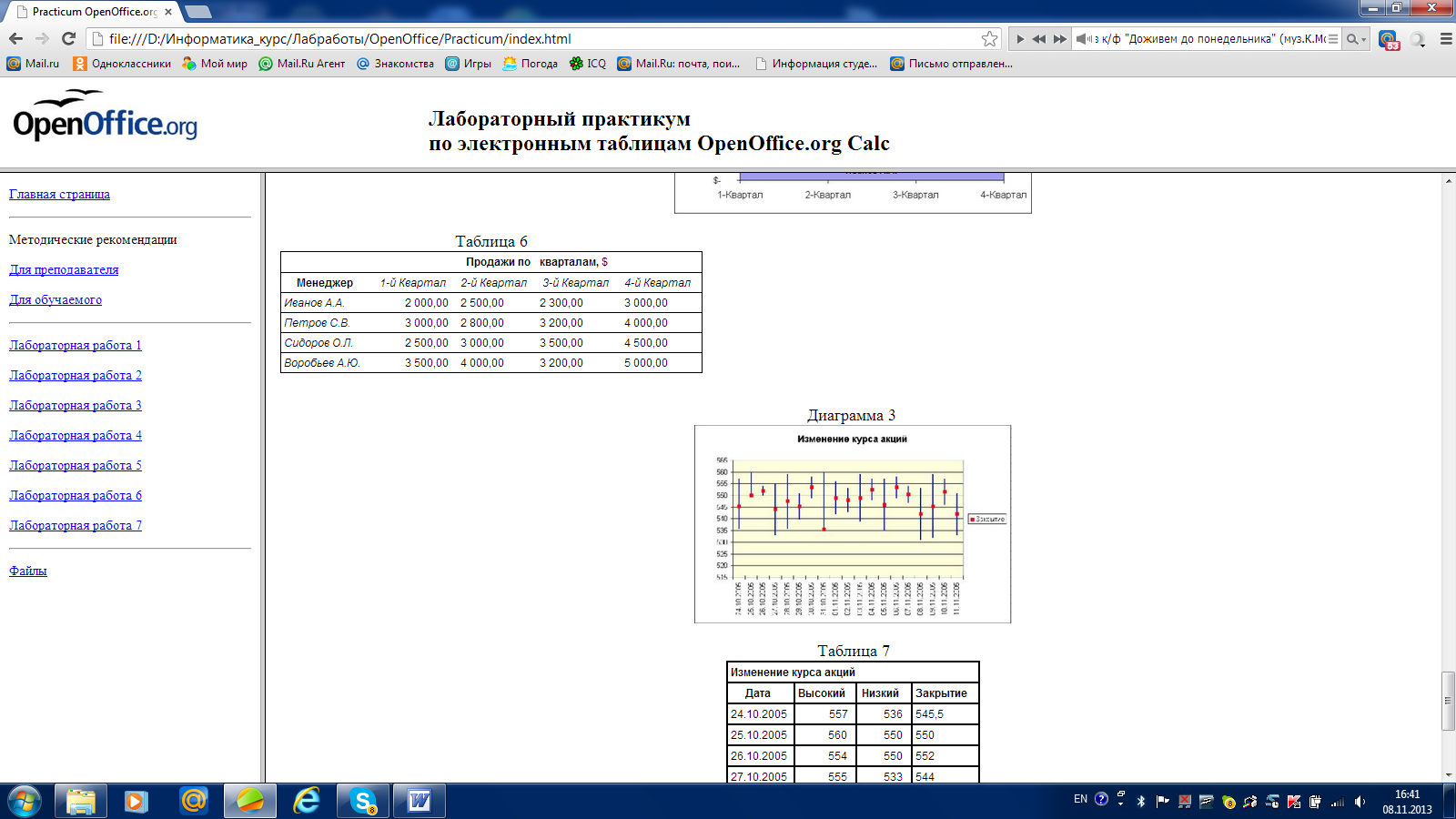
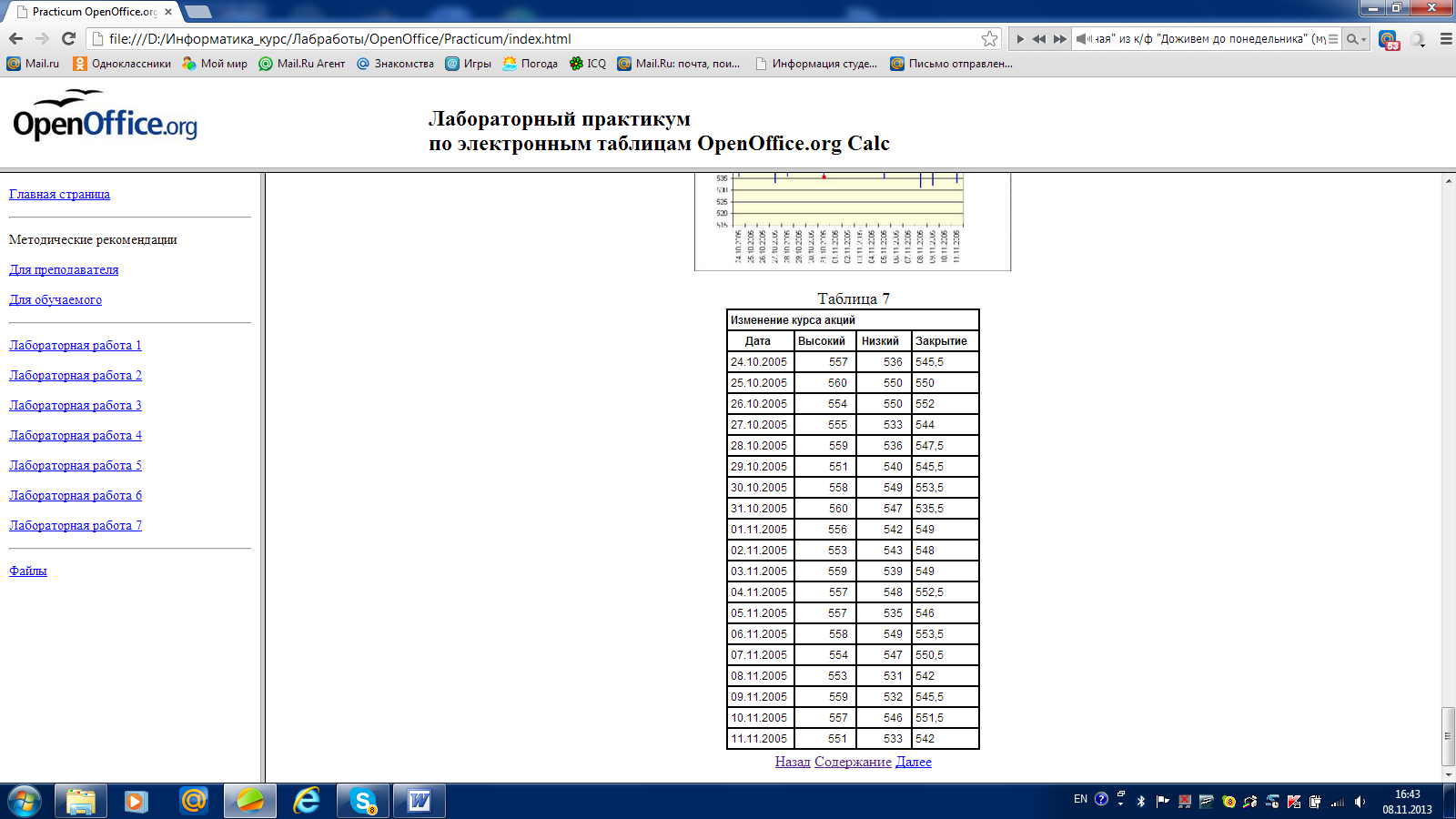 Диаграмма
3
Таблица
7
Диаграмма
3
Таблица
7
4. Построение комбинированных диаграмм
Комбинированная диаграмма – диаграмма, состоящая из нескольких рядов данных и в которой используются различные типы диаграмм, например, гистограмма и график. В комбинированной диаграмме может также использоваться и один тип (например, только гистограммы), но при этом она будет содержать вторую ось значений. Для комбинированных диаграмм нужно, по меньшей мере, два ряда данных. Пример комбинированной диаграммы представлен на рис. 16.
Р
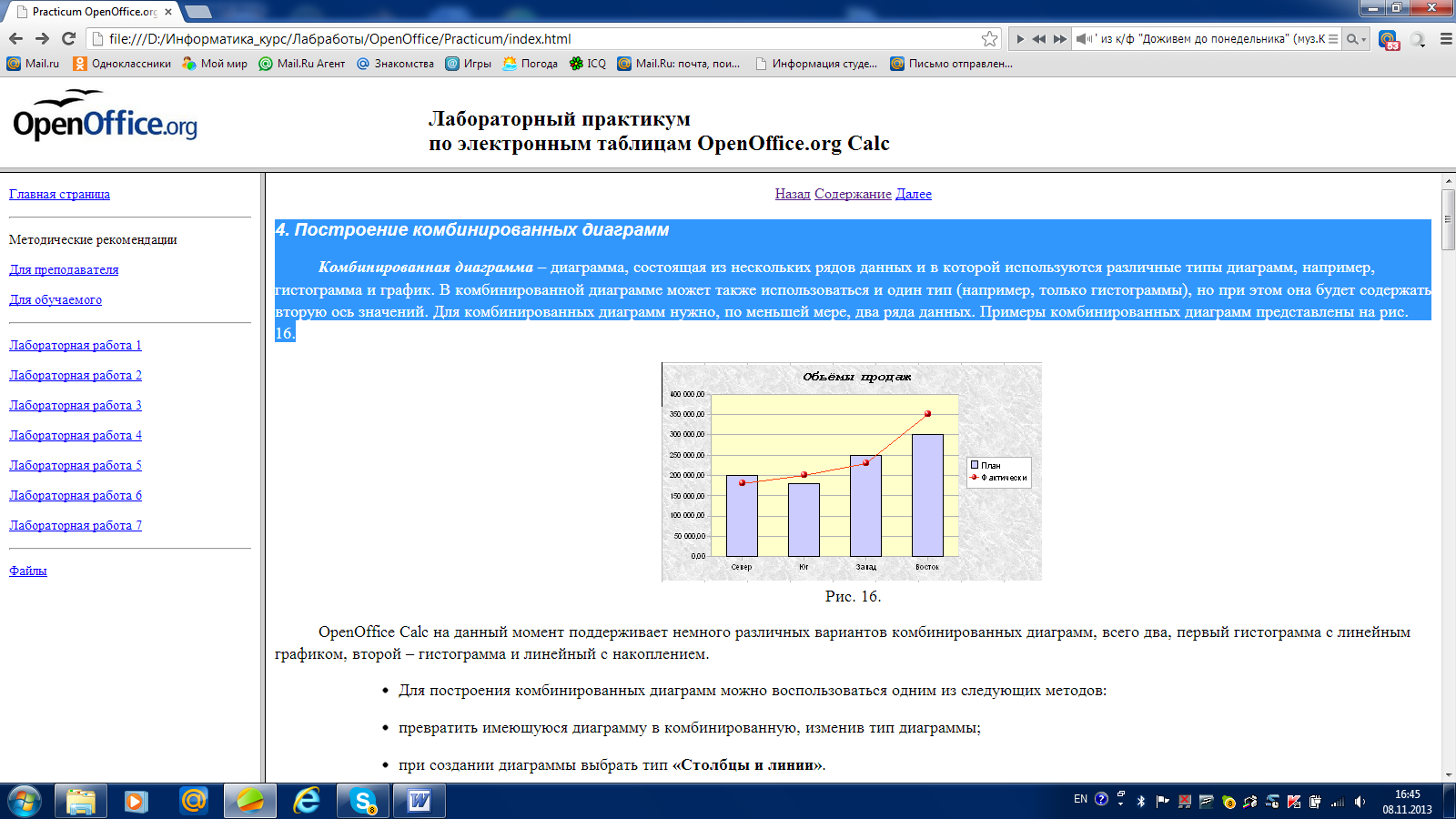 ис.
16. Пример
комбинированной диаграммы
ис.
16. Пример
комбинированной диаграммы
OpenOffice Calc на данный момент поддерживает немного различных вариантов комбинированных диаграмм, всего два, первый гистограмма с линейным графиком, второй – гистограмма и линейный с накоплением.
Для построения комбинированных диаграмм можно воспользоваться одним из следующих методов:
превратить имеющуюся диаграмму в комбинированную, изменив тип диаграммы;
при создании диаграммы выбрать тип «Столбцы и линии».
4.1. Изменение типа диаграммы для одного из рядов данных
Задание:
П
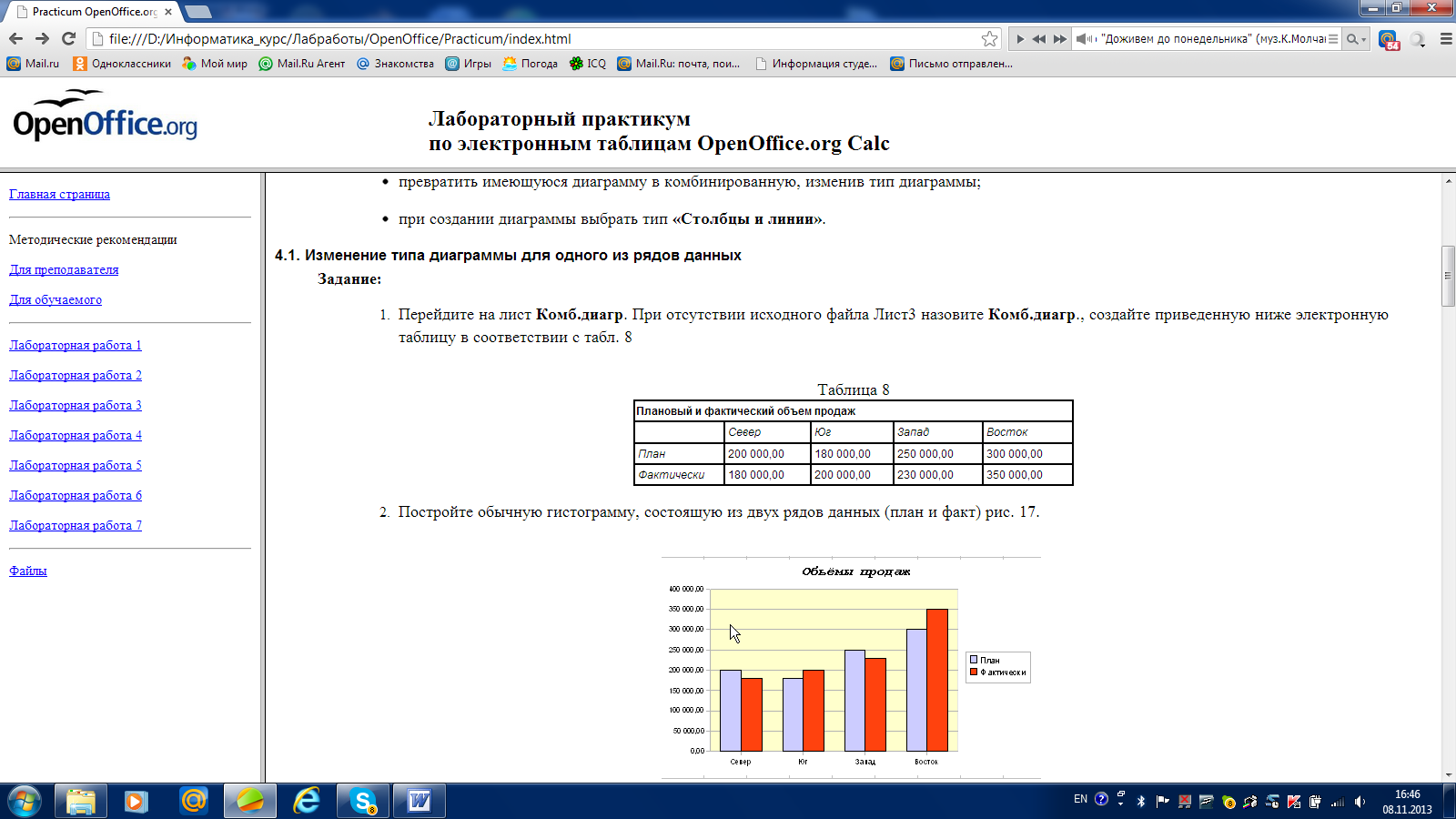 ерейдите
на лист Комб.диагр.
При отсутствии исходного файла Лист3
назовите Комб.диагр.,
создайте приведенную ниже электронную
таблицу в соответствии с табл. 8.
ерейдите
на лист Комб.диагр.
При отсутствии исходного файла Лист3
назовите Комб.диагр.,
создайте приведенную ниже электронную
таблицу в соответствии с табл. 8.
Таблица 8 – таблица данных
П
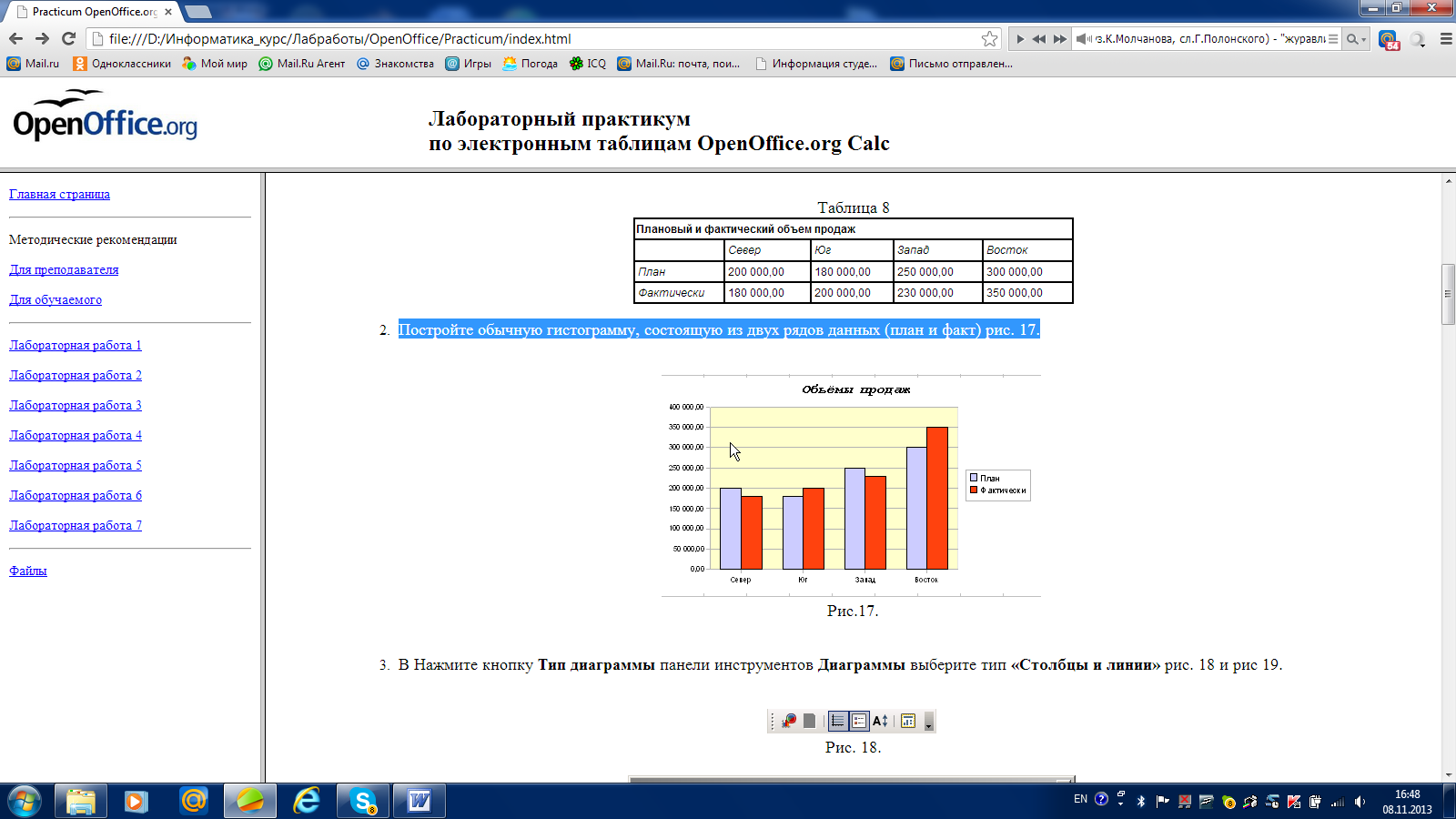 остройте
обычную гистограмму, состоящую из двух
рядов данных (план и факт),
как показано на
рис. 17.
остройте
обычную гистограмму, состоящую из двух
рядов данных (план и факт),
как показано на
рис. 17.
Рис.17. Двухрядная гистограмма
Нажмите кнопку Тип диаграммы в панели инструментов Диаграммы (рис.18) и выберите тип «Столбцы и линии» (рис 19).
Р
![]() ис.
18.
Панель инструментов для создания
диаграмм
ис.
18.
Панель инструментов для создания
диаграмм
Р
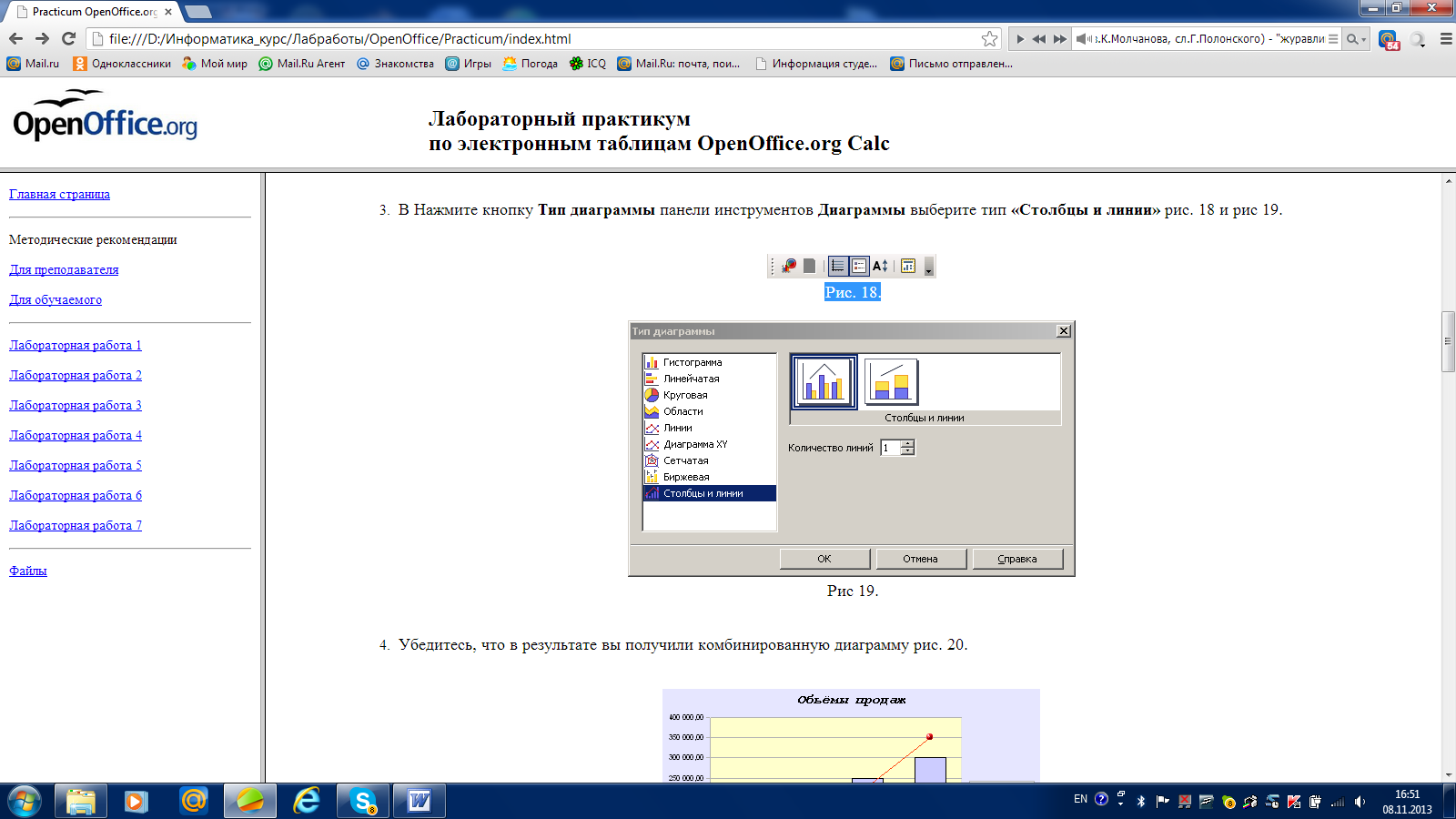 ис
19. Выбор типа
диаграммы
ис
19. Выбор типа
диаграммы
У
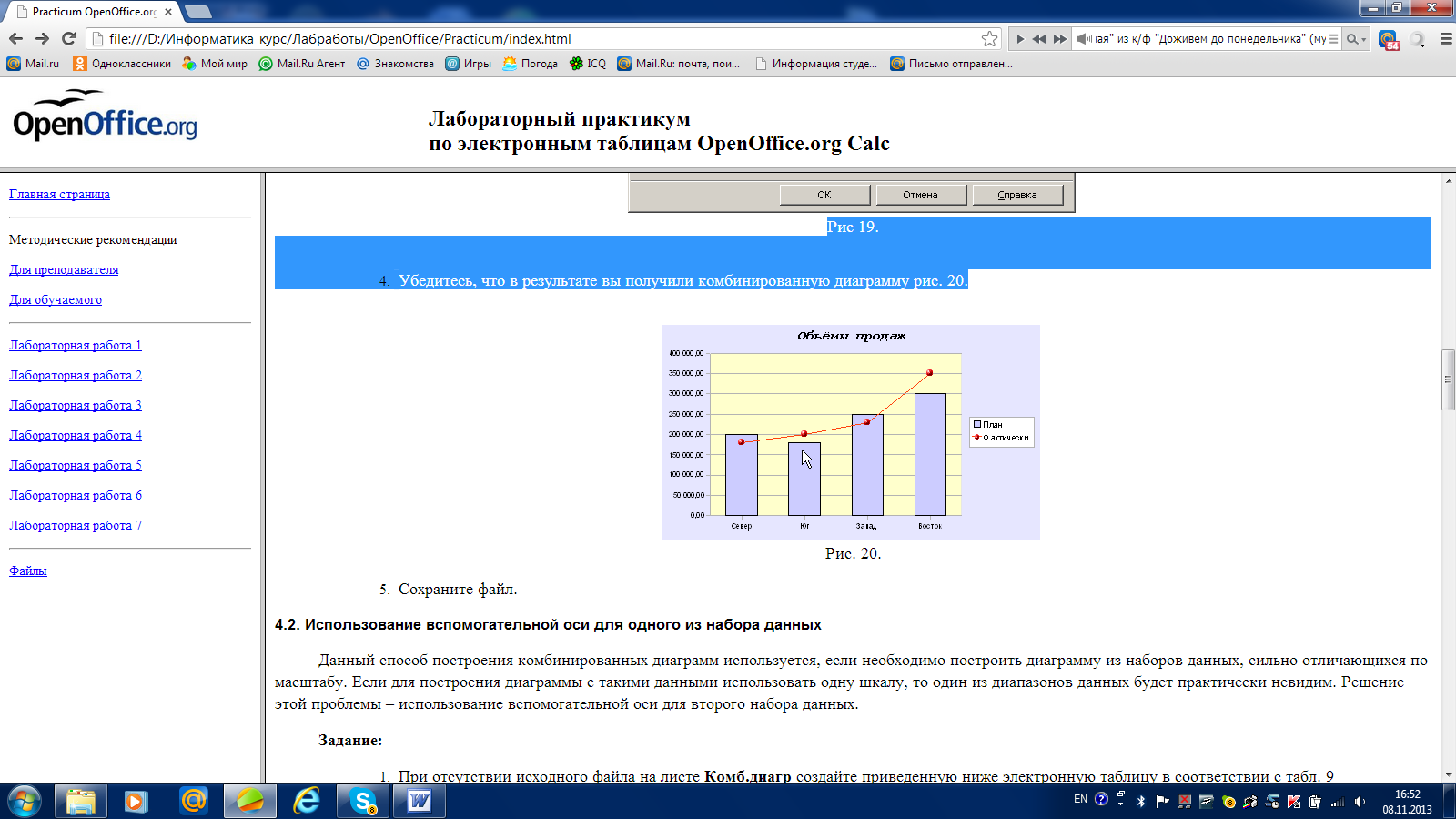 бедитесь,
что в результате вы получили комбинированную
диаграмму (Рис.
20).
бедитесь,
что в результате вы получили комбинированную
диаграмму (Рис.
20).
Рис. 20 Вид полученной диаграммы
Сохраните файл.
4.2. Использование вспомогательной оси для одного из набора данных
Данный способ построения комбинированных диаграмм используется, если необходимо построить диаграмму из наборов данных, сильно отличающихся по масштабу. Если для построения диаграммы с такими данными использовать одну шкалу, то один из диапазонов данных будет практически невидим. Решение этой проблемы – использование вспомогательной оси для второго набора данных.
Задание:
При отсутствии исходного файла на листе Комб.диагр создайте приведенную ниже электронную таблицу в соответствии с табл. 9.
Т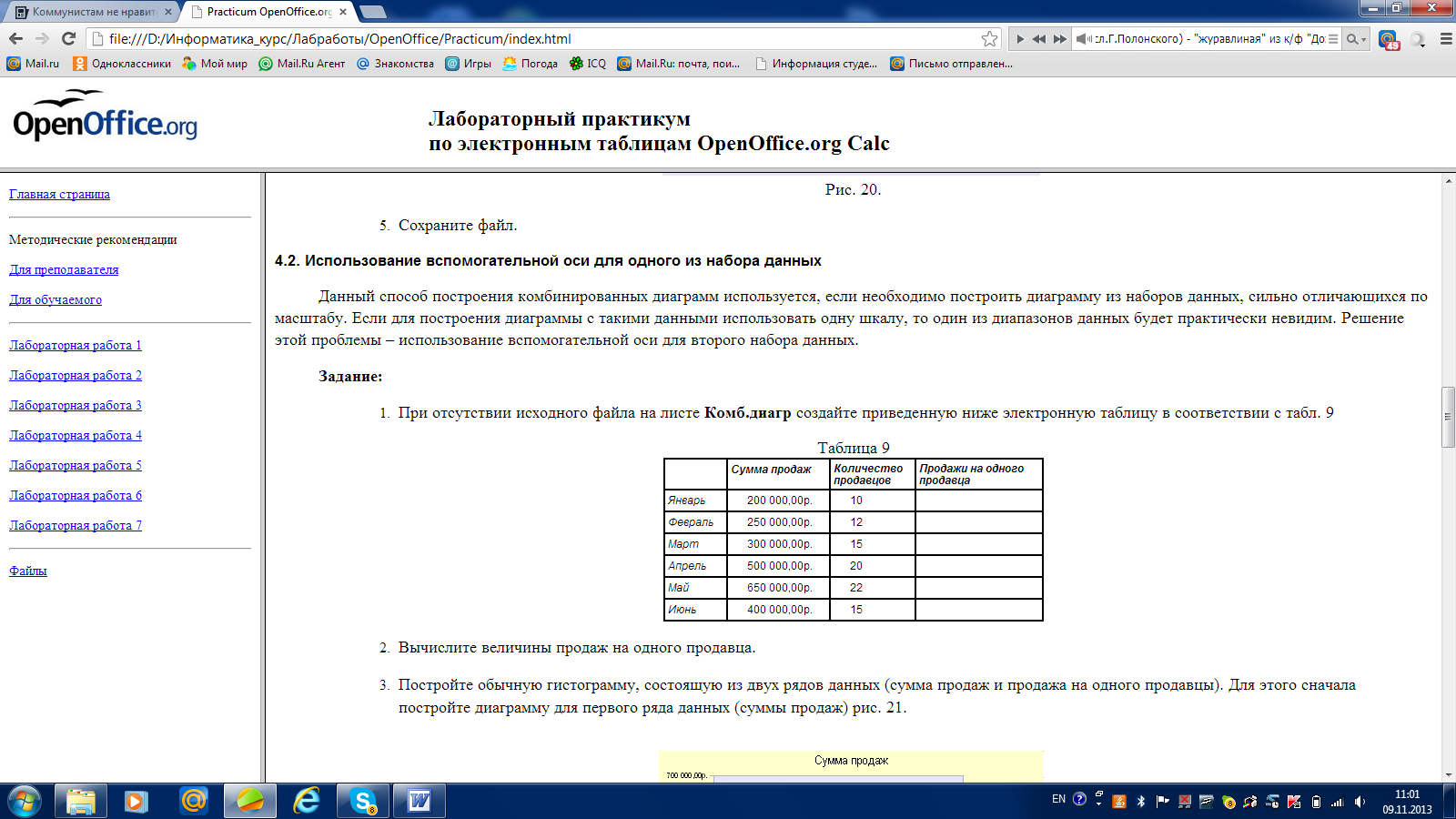 аблица
9 - Таблица с
исходными данными
аблица
9 - Таблица с
исходными данными
Вычислите величины продаж на одного продавца.
Постройте обычную гистограмму, состоящую из двух рядов данных (сумма продаж и продажа на одного продавцы). Для этого сначала постройте диаграмму для первого ряда данных (суммы продаж), как показано на рис. 21.
Р
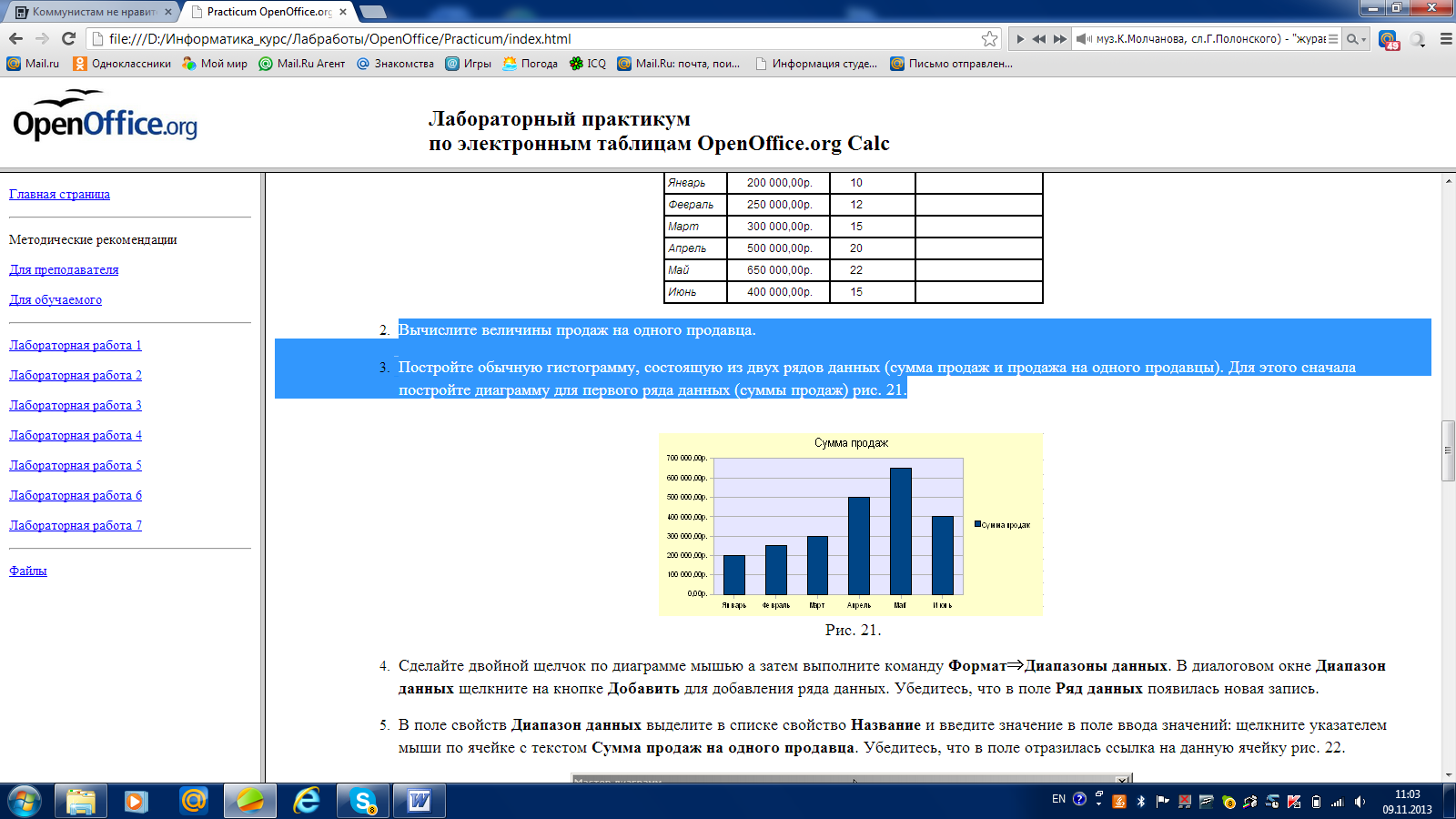 ис.
21. Даграмма
по данным первого ряда
ис.
21. Даграмма
по данным первого ряда
Сделайте двойной щелчок по диаграмме мышью а затем выполните команду Формат⇒Диапазоны данных. В диалоговом окне Диапазон данных щелкните на кнопке Добавить для добавления ряда данных. Убедитесь, что в поле Ряд данных появилась новая запись.
В
 поле свойств Диапазон
данных выделите
в списке свойство Название и
введите значение в
поле ввода значений: щелкните указателем
мыши по ячейке с текстом Сумма
продаж на одного продавца.
Убедитесь, что в поле отразилась ссылка
на данную ячейку (см.
рис. 22).
поле свойств Диапазон
данных выделите
в списке свойство Название и
введите значение в
поле ввода значений: щелкните указателем
мыши по ячейке с текстом Сумма
продаж на одного продавца.
Убедитесь, что в поле отразилась ссылка
на данную ячейку (см.
рис. 22).
Рис. 22. Использование ссылок на ячейки
Введите диапазон данных в поле ЗначенияY (укажите на рабочем листе диапазон с продажами на одного продавца). Нажмите кнопку Готово.
Убедитесь, что ряд данных Продажи на одного продавца представлен на диаграмме не наглядно (Рис. 23).
В Области построения диаграммы выделите ряд данных Продажи на одного продавца.
О
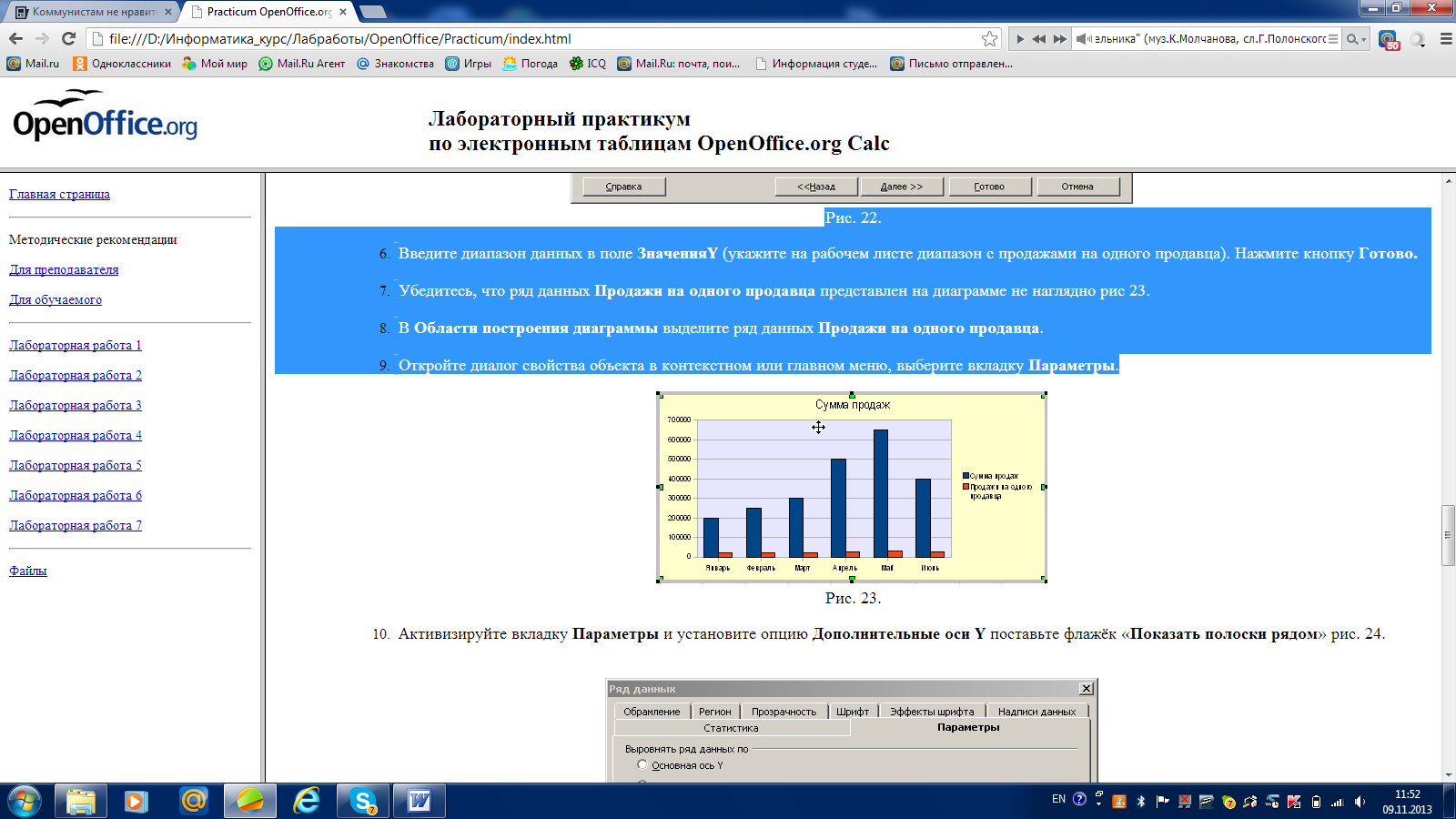 ткройте
диалог свойства объекта в контекстном
или главном меню, выберите вкладку Параметры.
ткройте
диалог свойства объекта в контекстном
или главном меню, выберите вкладку Параметры.
Рис. 23. Диаграмма с непрезентабельным форматом отображения
Активизируйте вкладку Параметры и установите опцию Дополнительные оси Y поставьте флажок «Показать полоски рядом» (Рис. 24).
Р
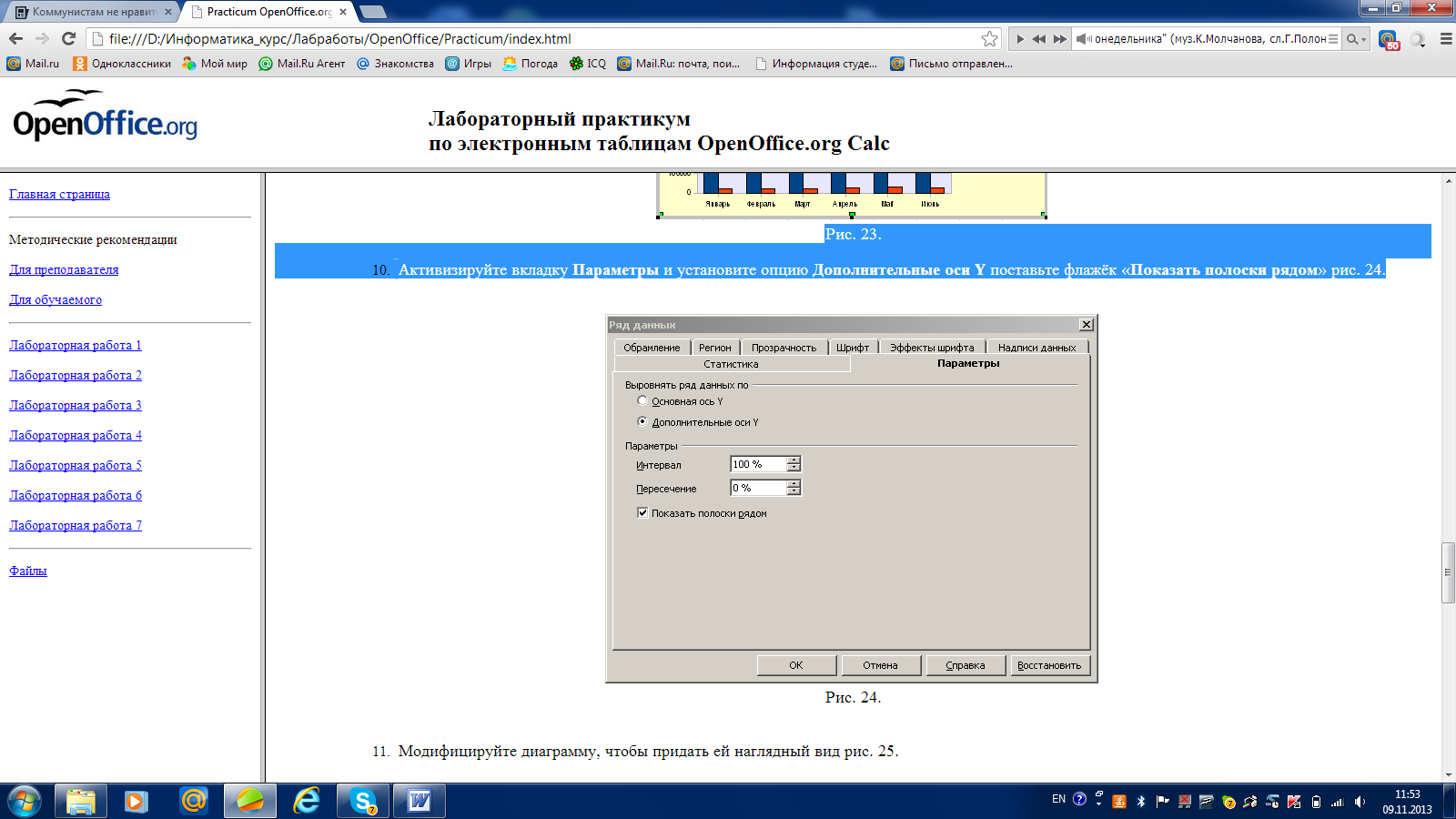 ис.
24. Включение опции Дополнительные
оси Y
ис.
24. Включение опции Дополнительные
оси Y
Модифицируйте диаграмму, чтобы придать ей наглядный вид, показанный на рис. 25.
С
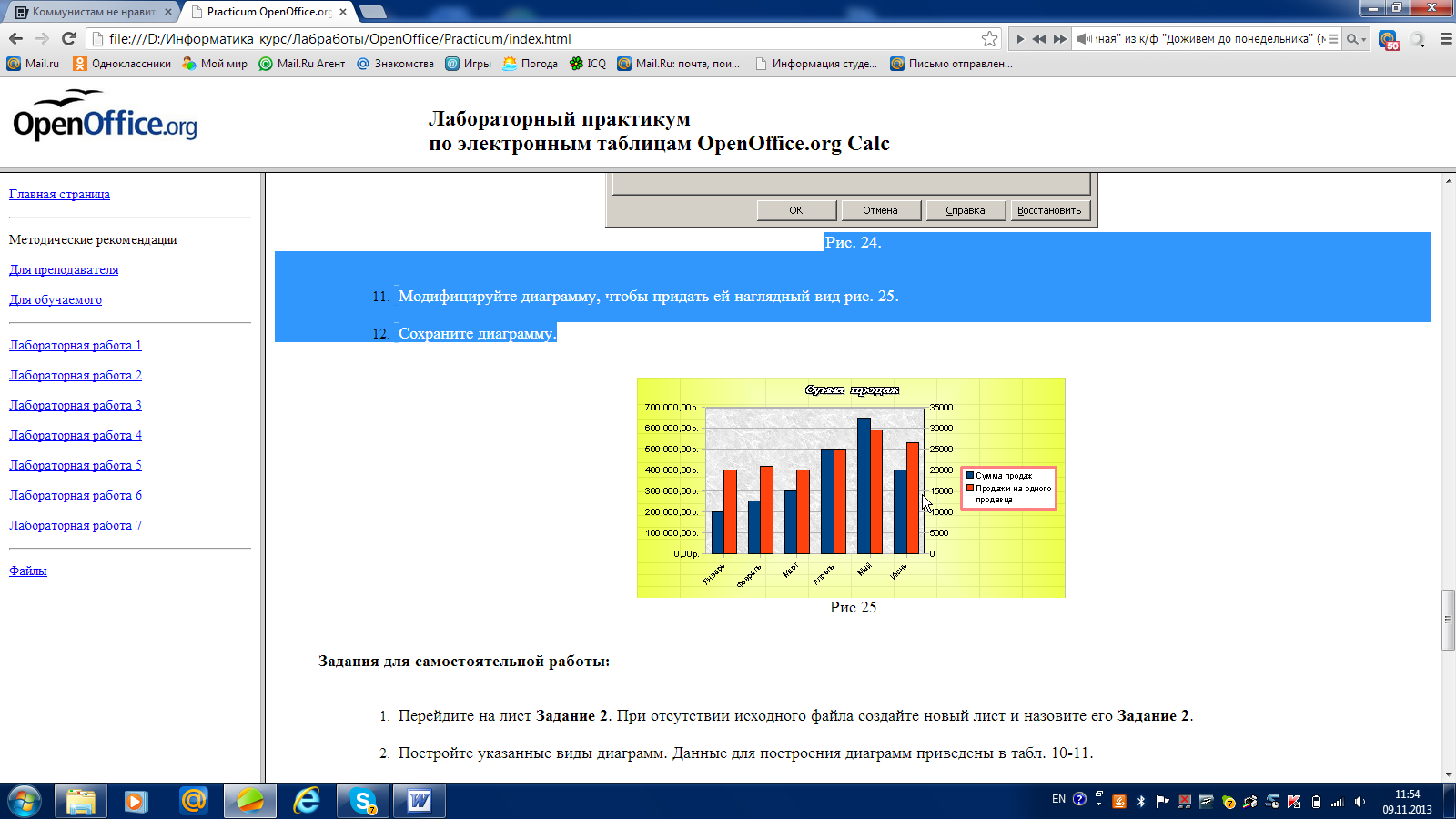 охраните
диаграмму.
охраните
диаграмму.
Рис 25 Наглядно оформленная диаграмма
